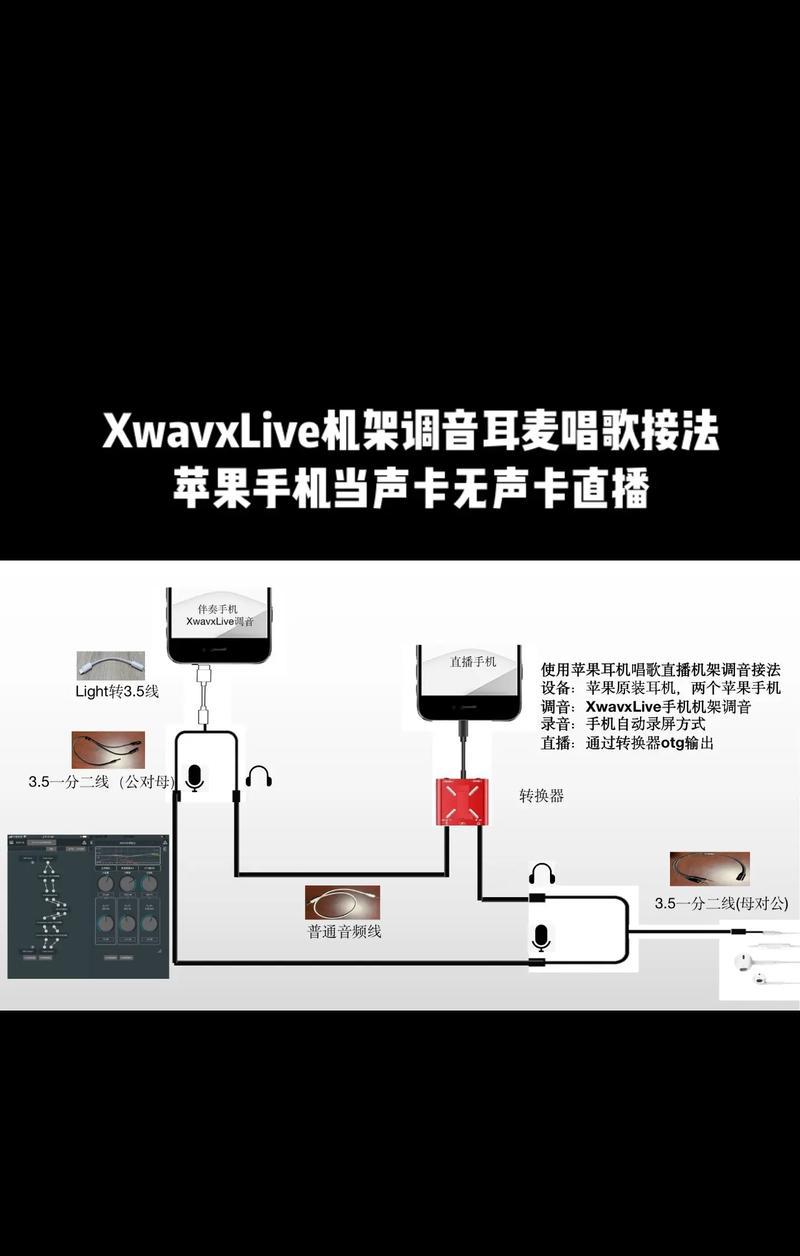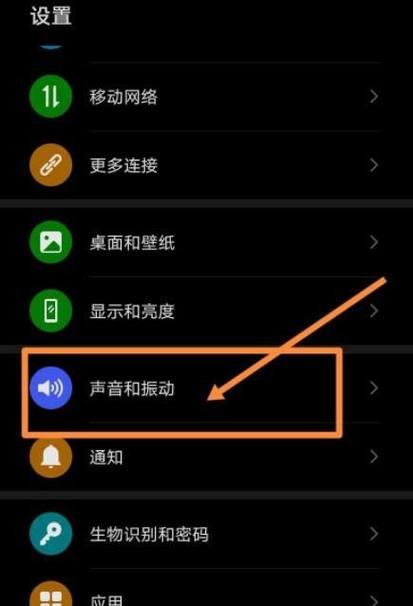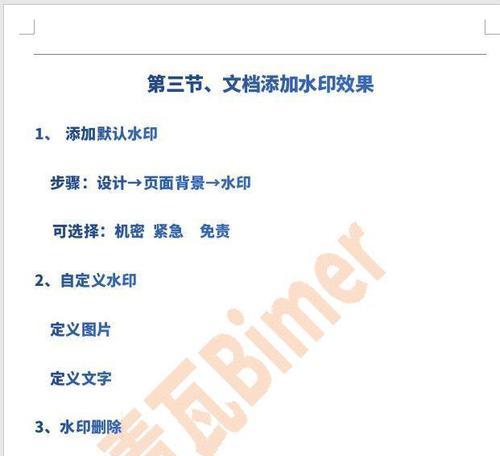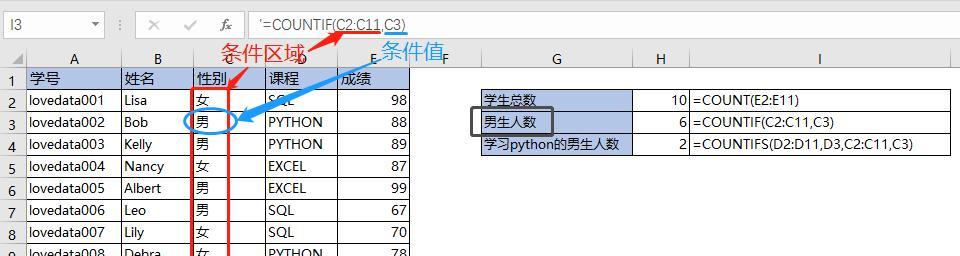关闭联想电脑声音增强功能的方法是什么?
在使用联想电脑时,有些用户可能会发现默认的声音增强功能会改变音频的原始质量,从而影响听觉体验。为了获得更加原汁原味的音频输出,关闭这个功能是一个不错的选择。接下来,本文将详细介绍如何关闭联想电脑的声音增强功能,包括各种型号和操作系统中的操作方法,并提供一些实用技巧以及常见问题的解决方案。
如何关闭联想电脑的声音增强功能
适用于Windows操作系统
对于大多数联想电脑,如果您使用的是Windows操作系统,通常可以通过以下步骤关闭声音增强功能:
1.打开声音设置:
点击任务栏右下角的扬声器图标,打开声音设置界面。
或者,您可以通过搜索框输入“声音”并选择“更改系统声音”。
2.进入音频增强界面:
在声音设置中找到并点击“高级声音选项”。
或者,您可以在控制面板中找到“硬件和声音”部分,点击“声音”,然后选择“扬声器”进入属性设置。
3.找到并关闭音频增强选项:
在扬声器属性中找到“增强”选项卡。
取消勾选“允许应用程序替换扬声器属性”以及“启用音频增强”等选项。
点击“应用”并“确定”保存设置。
如果您的电脑使用的是较新的联想系列,如Yoga或ThinkPad等,可能会有专门的软件来控制声音设置,例如Yoga的设置菜单或ThinkVantage软件。
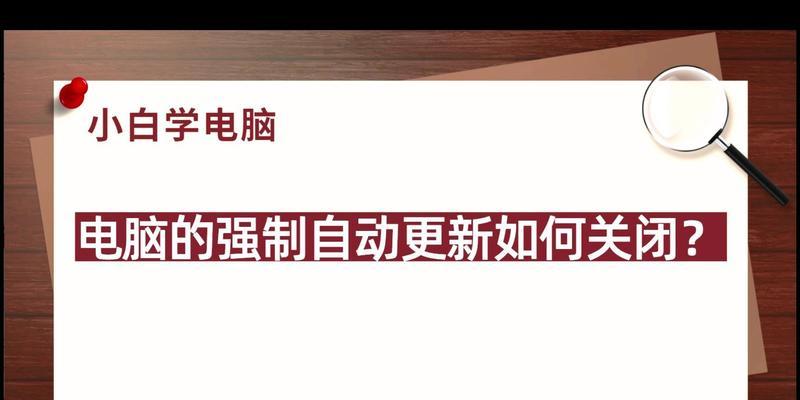
适用于预装软件的联想电脑
一些联想电脑预装了专门的声音管理软件,如ThinkPad的“ThinkVantage”,Yoga系列的“Yoga”软件等,关闭声音增强的步骤可能略有不同,但大多类似:
1.启动声音管理软件:
通过在开始菜单中搜索或在应用列表中找到相应的软件启动。
2.查找音频增强设置:
在软件界面中找到音频设置部分,可能有不同的标签页,如“音频”、“高级”或“播放”等。
3.关闭音频增强功能:
在音频设置中,找到与音频增强相关的选项,如“音频增强”,“音效”等,并关闭此项功能。
关闭后,按照提示保存并退出软件,音频设置会立即生效,此时声音应该会恢复到更原始的状态。

实用技巧和常见问题
恢复默认设置
如果您更改了设置后觉得不满意,大多数联想电脑的声音管理软件都允许您一键恢复默认设置,通常在软件的“高级”或者“帮助”选项中可以找到恢复默认选项。
驱动程序更新
有时候,声音问题可能与过时的声卡驱动程序有关。要及时更新驱动程序,可以访问联想官方网站下载最新版本,或使用联想随机附带的驱动程序光盘进行更新。
音量控制问题
关闭音频增强功能后,如果遇到音量控制不正常的问题,可以尝试重新启动电脑,并检查音量控制图标是否正常。
高品质音频输出
关闭声音增强功能并不意味着您无法获得高品质的音频输出。您可以尝试使用第三方软件进行音频处理,或者更改播放设备到外接高品质扬声器或耳机。
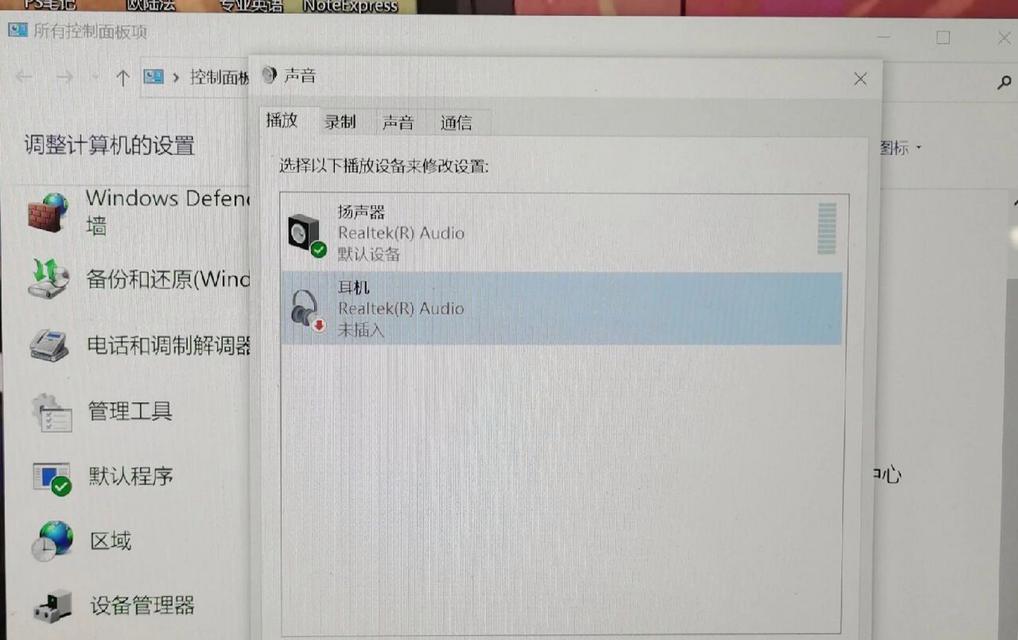
其他操作系统
尽管上述步骤主要针对Windows系统,大多数步骤在其他操作系统如MacOS或Linux上也同样适用,但部分界面和设置选项可能会有所不同,需要您根据具体操作系统查找相应的操作指南。
通过以上步骤,您现在应该能够轻松地关闭联想电脑上的声音增强功能,并根据个人喜好调整音频设置。希望本文能帮助您更好地控制您的音频体验,并享受纯粹的音频质量。
版权声明:本文内容由互联网用户自发贡献,该文观点仅代表作者本人。本站仅提供信息存储空间服务,不拥有所有权,不承担相关法律责任。如发现本站有涉嫌抄袭侵权/违法违规的内容, 请发送邮件至 3561739510@qq.com 举报,一经查实,本站将立刻删除。
关键词:电脑声音
- 奥术宝珠如何使用?奥术宝珠的获取途径是什么?
- 问道4510关卡通关策略有哪些?技巧是什么?
- vob文件用什么播放器可以打开?如何解决无法打开的问题?
- 如何使用Windows滚动截图快捷键?这个方法的步骤是什么?
- 云线命令工具栏如何找到?在哪个位置可以使用云线命令?
- wps打印每一页都有标题怎么设置?如何解决打印问题?
- Word页码更新不了怎么办?正确步骤是什么?
- 平板截图怎么操作?有哪些简单方法?
- 金鲷鱼是海鱼还是淡水鱼?有什么特点?
- 金牌电脑配置性能怎么样?价格大概多少?
妙招大全最热文章
- 《和平精英捏脸在哪里打开?》(探寻和平精英中捏脸功能的解锁地点)
- FPS从100多突然变低到10几,如何解决?(应对突降FPS,提高游戏体验)
- 笔记本电脑开机黑屏没反应怎么办?如何快速诊断和解决?
- 绕过苹果手机ID锁的激活工具推荐(寻找解决方案,解除苹果手机ID锁限制)
- Win10虚拟内存设置多少合适16G(优化系统性能的关键设置)
- Win7系统进入BIOS设置界面方法详解(快速、简单的进入BIOS设置界面)
- 火炬之光3修改器如何使用?遇到问题怎么办?
- B站电脑端视频缓存方法详解(教你轻松将B站视频保存到本地)
- 独立显卡安装图解教程?安装过程中常见问题有哪些?
- 手机突然黑屏无法开机的原因及解决方法(手机黑屏无反应)
- 最新文章
-
- 户外直播送笔记本电脑价格是多少?如何参与活动?
- 王者荣耀屏蔽功能如何使用?
- 电脑直播时声音小怎么解决?提升音量的方法有哪些?
- 电脑配置设置控制打印机的方法是什么?
- 如何查看和选择笔记本电脑配置?
- 原神中如何获得武器角色?需要满足哪些条件?
- 钢索云台相机与手机连接拍照方法是什么?
- 笔记本电脑键盘自动打字问题如何解决?
- 使用手柄玩魔兽世界治疗职业时如何选择合适的队友?
- 三国杀游戏中频繁掉线怎么办?有哪些稳定连接的技巧?
- 廉价笔记本电脑联网步骤是什么?
- 赛车类手游有哪些?英雄互娱的赛车游戏推荐?
- 王者荣耀全服玩家数量有多少?如何查看当前在线人数?
- 三国杀队友如何区分?有哪些技巧?
- 原神福利大奖怎么领奖?需要满足哪些条件?
- 热门文章
-
- 荣耀手机录音文件存放在哪里?如何找到录音文件的存储位置?
- 如何用电脑测量说话声音?电脑测量声音的方法是什么?
- 小米手机如何设置拍照背景虚化?
- 电脑无法关机的原因是什么?如何解决?
- 手机桌面图标怎么一键整理?整理桌面图标的最佳方法?
- 电脑无网络连接怎么办?如何检查WiFi设置?
- 王者荣耀全服玩家数量有多少?如何查看当前在线人数?
- 电脑上图标不见了怎么办?如何找回丢失的桌面图标?
- 眼影的正确画法是什么?如何用手机拍出好看的眼影照片?
- 华为笔记本电脑性能如何?知乎用户评价如何?
- 王者荣耀中典韦的正确使用方法是什么?
- 电脑图标缩小了怎么恢复?主页面图标调整方法是什么?
- 笔记本电脑内存不足如何快速解决?
- 神舟战神z8游戏本性能如何?值得购买吗?
- 三国杀游戏中如何添加好友?有哪些方法?
- 热门tag
- 标签列表
- 友情链接